Размещение ссылки на свой канал YouTube или конкретные видео в истории Instagram может стать долгосрочной стратегией привлечения новых зрителей и увеличения охвата вашего контента. В этом руководстве показано, как быстро и легко добавить ссылку на свой канал YouTube или видео в историю Instagram.
Ключевые моменты
- Процесс прост и требует всего нескольких шагов.
- Вы можете добавить ссылку как на весь свой канал, так и на отдельные видео.
- Ссылка может помочь вам получить больше просмотров и подписчиков на вашем канале YouTube.
Пошаговое руководство
Чтобы поделиться своим каналом YouTube или видео в Instagram Story, выполните следующие действия:
Шаг 1: Откройте приложение YouTube
Сначала откройте приложение YouTube на своем смартфоне. Это приложение является отправной точкой для всего процесса.
Шаг 2: Перейдите на канал
В правом верхнем углу приложения вы увидите свой логотип. Нажмите на него, чтобы перейти на свой канал. Здесь вы найдете весь соответствующий контент, которым хотите поделиться.
Шаг 3: Скопируйте ссылку - канал
Если вы хотите разместить ссылку на свой канал YouTube в Instagram Story, нажмите на три точки в правом верхнем углу. Затем выберите "Поделиться".
Шаг 4: Скопировать ссылку - видео
Если вы хотите поставить ссылку на конкретное видео, перейдите к видео, которым хотите поделиться, и нажмите на кнопку "Поделиться". Снова выберите опцию "Копировать ссылку".
Шаг 5: Переключитесь на приложение Instagram
Теперь откройте приложение Instagram, чтобы начать создавать свою историю. Нажмите на знак "плюс" в правом верхнем углу.
Шаг 6: Создайте историю
Теперь вы можете сделать или загрузить фото или видео для своей истории. Убедитесь, что контент привлекателен и актуален.
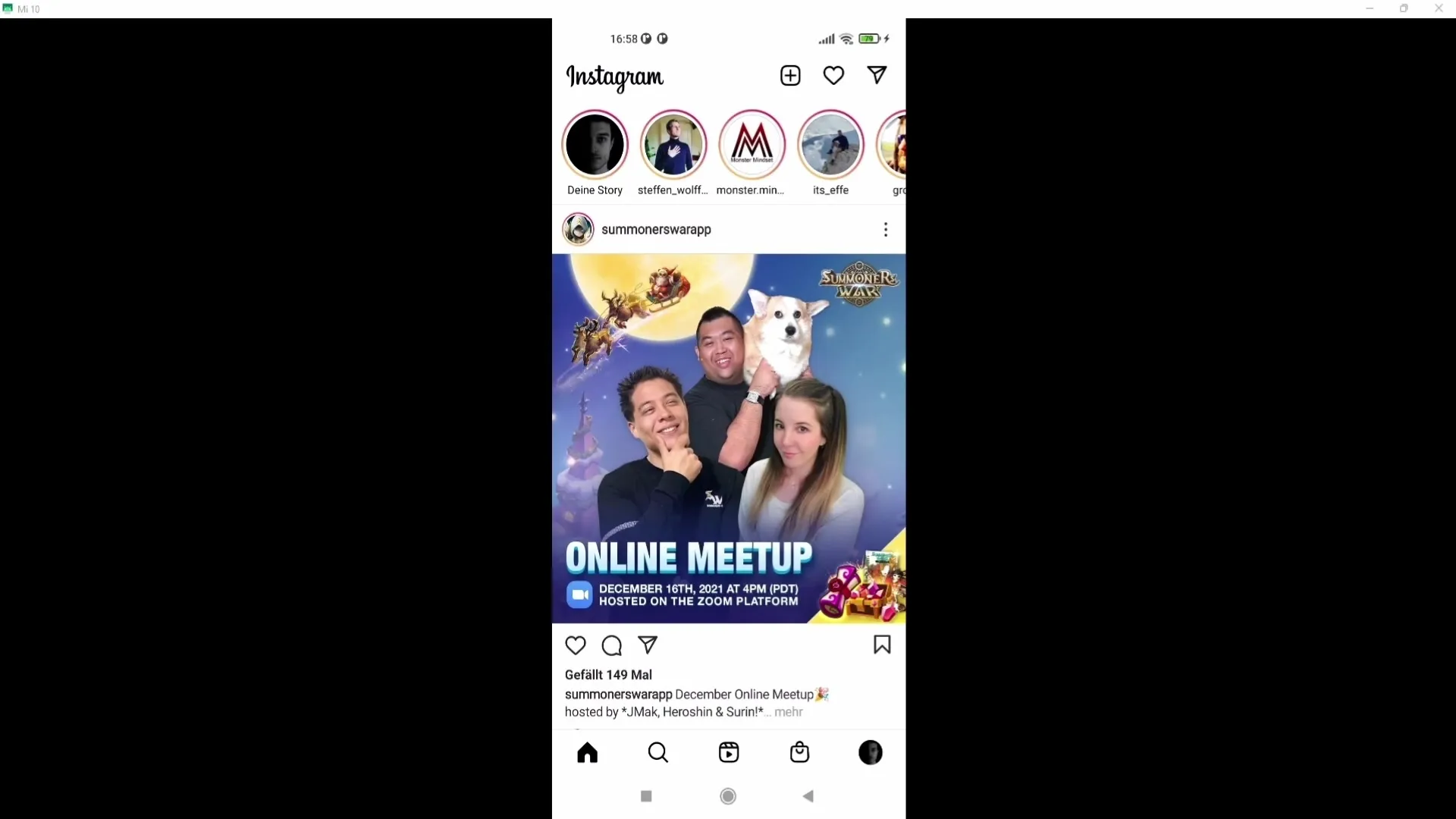
Шаг 7: Вставить ссылку
Нажмите на значок смайлика вверху, чтобы увидеть различные опции. Найдите опцию "Ссылка" и нажмите на нее. Здесь вы можете вставить URL, который вы скопировали ранее.
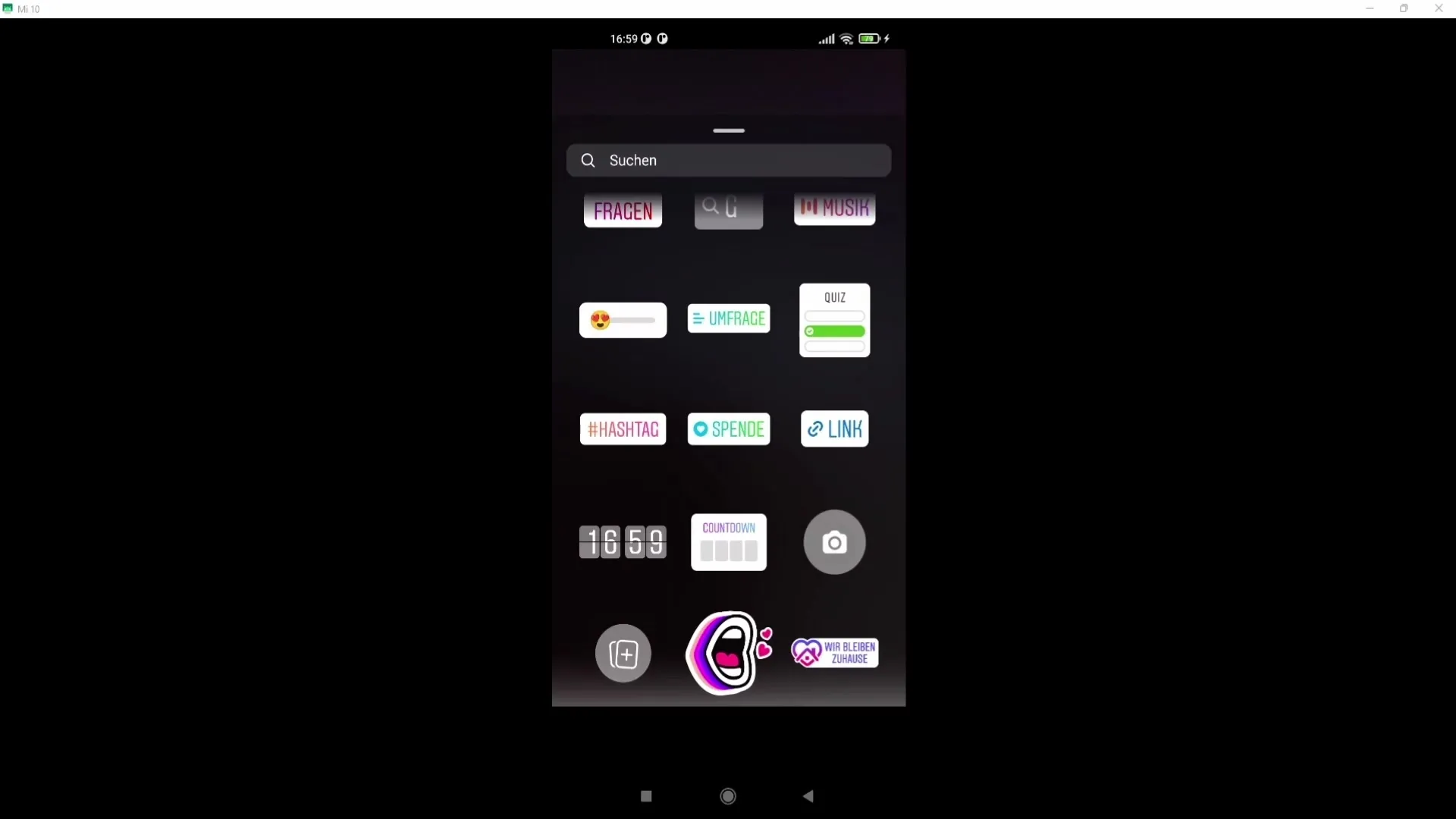
Шаг 8: Настройте и опубликуйте свою историю
После того как вы добавили ссылку, вы можете внести дополнительные изменения в историю, например добавить текст или стикеры. Когда все будет готово, нажмите на кнопку "Готово" и опубликуйте историю.
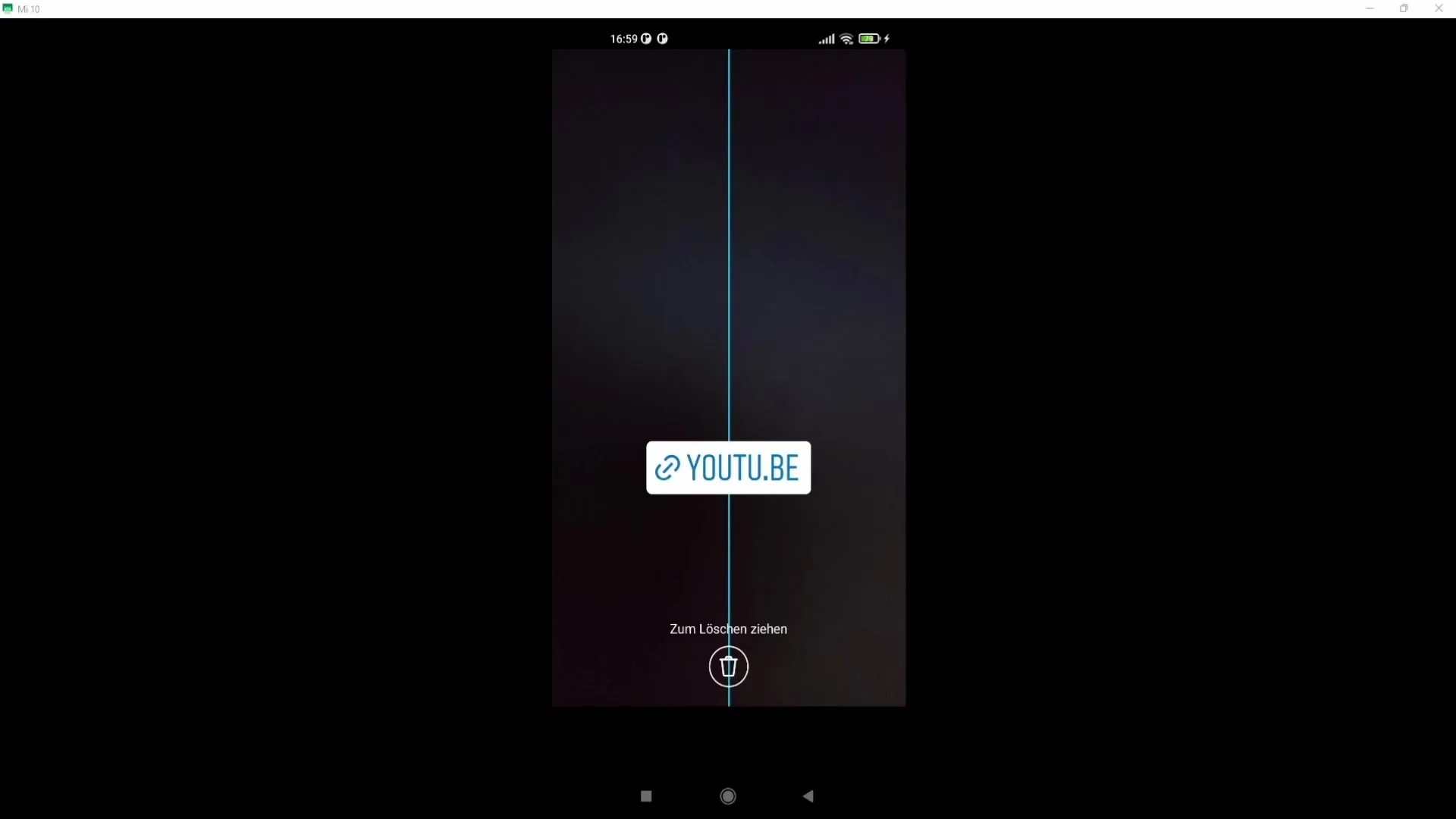
Резюме
В этом руководстве мы рассмотрели шаги, которые необходимо предпринять, чтобы легко добавить ссылку на свой канал YouTube или конкретное видео в историю Instagram. Делясь своим контентом в Instagram, вы можете не только повысить видимость своих видео, но и получить новых подписчиков на свой канал YouTube.
Часто задаваемые вопросы
Как добавить ссылку со своего канала YouTube в Instagram Story?Перейдите в приложение YouTube, скопируйте ссылку на свой канал с помощью опции поделиться и вставьте ее в Instagram Story под значком ссылки.
Могу ли я также публиковать отдельные видео в своей Истории Instagram?Да, вы также можете скопировать ссылку на конкретное видео и поделиться ею в своей Истории Instagram.
Нужны ли мне специальные разрешения, чтобы делиться ссылками в своей Instagram Story?Обычно вы можете делиться ссылками в своей Story, если у вас не менее 10 000 подписчиков на Instagram или вы являетесь верифицированным аккаунтом.


